LoadRunner教程
loadrunner安装教程
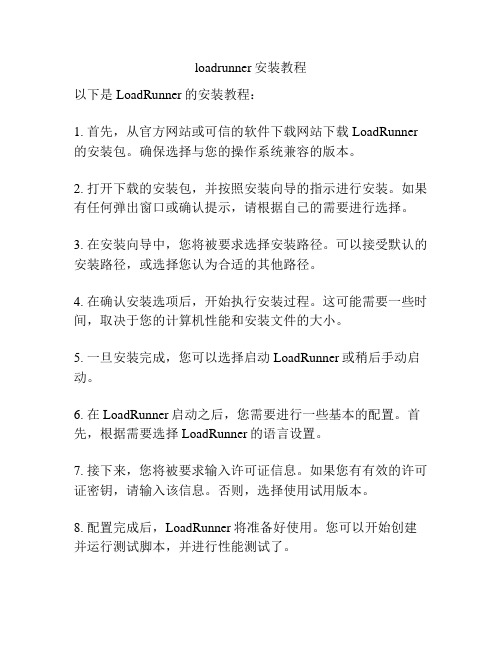
loadrunner安装教程
以下是LoadRunner的安装教程:
1. 首先,从官方网站或可信的软件下载网站下载LoadRunner 的安装包。
确保选择与您的操作系统兼容的版本。
2. 打开下载的安装包,并按照安装向导的指示进行安装。
如果有任何弹出窗口或确认提示,请根据自己的需要进行选择。
3. 在安装向导中,您将被要求选择安装路径。
可以接受默认的安装路径,或选择您认为合适的其他路径。
4. 在确认安装选项后,开始执行安装过程。
这可能需要一些时间,取决于您的计算机性能和安装文件的大小。
5. 一旦安装完成,您可以选择启动LoadRunner或稍后手动启动。
6. 在LoadRunner启动之后,您需要进行一些基本的配置。
首先,根据需要选择LoadRunner的语言设置。
7. 接下来,您将被要求输入许可证信息。
如果您有有效的许可证密钥,请输入该信息。
否则,选择使用试用版本。
8. 配置完成后,LoadRunner将准备好使用。
您可以开始创建并运行测试脚本,并进行性能测试了。
请注意,以上步骤可能会因不同的LoadRunner版本和操作系
统而略有不同。
在安装过程中,始终仔细阅读安装向导的指示,并根据自己的实际情况进行操作。
《LoadRunner中文使用手册完全版》

LoadRunner操作入门案例介绍:测试Tomcat自带的一个jsp提交表单的性能。
测试页面如下:输入一个数字后,点击提交,执行程序后返回页面:测试步骤第一步:录制脚本从程序菜单中启动“LoadRunner”->“Visual User Generator”在协议选择框中选择“Web(HTTP/HTML)”协议,进入主界面。
在工具条上选择“Start Record”,弹出启动“Start Recording”对话框。
在URL输入框中输入上述要测试的第一个页面的URL,即输入表单的页面。
同时注意,请让“Record the application startup”选择框失效,以便手工控制录制开始的时间,跳过刚开始的输入页面。
点击“OK”,这是LoadRunner会启动浏览器,并指向第一个输入页面,同时在浏览器窗口上方将出现一个“Recording Suspended…”的工具条窗口。
等待输入页面显示完全以后,点击工具条窗口中的“Record”按钮,进入录制状态,从现在开始,在打开的浏览器上的所有操作将被录制成测试的脚本。
执行预定的表单提交动作,等结果页面显示完整以后,点击工具条上的黑色方框按钮,停止录制,回到Visual User Generator的主窗口,此时可以看到脚本已经录制成功。
选择“File”->“Save”,把当前的脚本保存下来第二步:生成测试场景选择菜单“Tools”->“Create Controller Scenario”,弹出“Create Scenario”对话框,保持缺省值不变,直接点击“OK”,唯一可能需要该的就是测试结果文件生成的路径。
这时,将启动LoadRunner的另一个工具“Controller”,这是执行压力测试的环境。
Controller的主界面有“Design”和“Run”两个Tab组成,可以随时切换,首先进入的是Design界面,在这里可以调整运行场景的各种参数,如果只是作强度测试,唯一需要调整就是并发用户数,如下图所示:设置好运行场景以后,切换到“Run”界面,如下图所示:时显示当前执行中的虚拟用户的情况,等到所有虚拟用户都执行完毕以后,左下方的四个曲线窗口和底部的数据窗口会显示出测试结果,如下图所示:第三步:查看测试结果在上述结果界面上,有四个曲线窗口,其中最简单、也是最有用的就是上面两个,点击各个窗口,可以对应的看到底部的数据窗口会显示响应数据。
loadrunner的使用流程
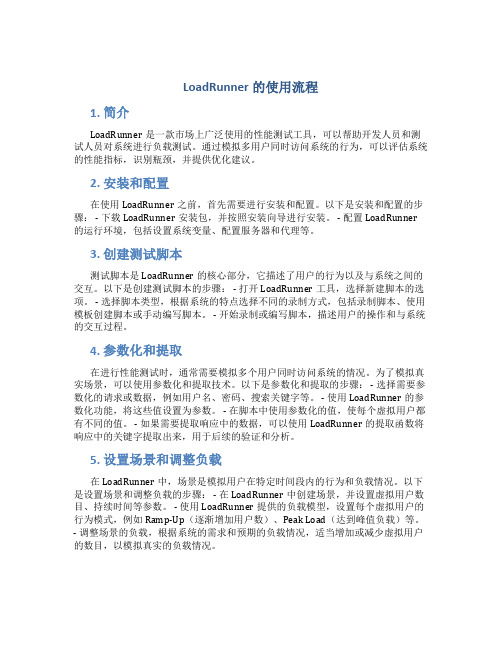
LoadRunner的使用流程1. 简介LoadRunner是一款市场上广泛使用的性能测试工具,可以帮助开发人员和测试人员对系统进行负载测试。
通过模拟多用户同时访问系统的行为,可以评估系统的性能指标,识别瓶颈,并提供优化建议。
2. 安装和配置在使用LoadRunner之前,首先需要进行安装和配置。
以下是安装和配置的步骤: - 下载LoadRunner安装包,并按照安装向导进行安装。
- 配置LoadRunner 的运行环境,包括设置系统变量、配置服务器和代理等。
3. 创建测试脚本测试脚本是LoadRunner的核心部分,它描述了用户的行为以及与系统之间的交互。
以下是创建测试脚本的步骤: - 打开LoadRunner工具,选择新建脚本的选项。
- 选择脚本类型,根据系统的特点选择不同的录制方式,包括录制脚本、使用模板创建脚本或手动编写脚本。
- 开始录制或编写脚本,描述用户的操作和与系统的交互过程。
4. 参数化和提取在进行性能测试时,通常需要模拟多个用户同时访问系统的情况。
为了模拟真实场景,可以使用参数化和提取技术。
以下是参数化和提取的步骤: - 选择需要参数化的请求或数据,例如用户名、密码、搜索关键字等。
- 使用LoadRunner的参数化功能,将这些值设置为参数。
- 在脚本中使用参数化的值,使每个虚拟用户都有不同的值。
- 如果需要提取响应中的数据,可以使用LoadRunner的提取函数将响应中的关键字提取出来,用于后续的验证和分析。
5. 设置场景和调整负载在LoadRunner中,场景是模拟用户在特定时间段内的行为和负载情况。
以下是设置场景和调整负载的步骤: - 在LoadRunner中创建场景,并设置虚拟用户数目、持续时间等参数。
- 使用LoadRunner提供的负载模型,设置每个虚拟用户的行为模式,例如Ramp-Up(逐渐增加用户数)、Peak Load(达到峰值负载)等。
- 调整场景的负载,根据系统的需求和预期的负载情况,适当增加或减少虚拟用户的数目,以模拟真实的负载情况。
LoadRunner培训学习教程

第44页/共99页
第四十四页,编辑于星期六:五点 三十分。
LoadRunner使用
第45页/共99页
第四十五页,编辑于星期六:五点 三十分。
LoadRunner使用
第46页/共99页
第四十六页,编辑于星期六:五点 三十分。
LoadRunner使用
点
按钮, 进入Scenario Start Time 窗口
第21页/共99页
第二十一页,编辑于星期六:五点 三十分。
LoadRunner使用
对象
第22页/共99页
第二十二页,编辑于星期六:五点 三十分。
LoadRunner使用
录制过程中, 在屏幕上会有一个工具条出现
第23页/共99页
第二十三页,编辑于星期六:五点 三十分。
LoadRunner使用 按下“ 结束录制” 按钮,VuGen 自动生成用户脚本
分析实时监视图表
Q1 事务响应时间是否在可接受的时间内? 哪个事务用的时间最长?
第70页/共99页
第七十页,编辑于星期六:五点 三十分。
LoadRunner监控
Q2 网络带宽是否足够?
第71页/共99页
第七十一页,编辑于星期六:五点 三十分。
LoadRunner监控
Q3 硬件和操作系统能否处理高负载?
第36页/共99页
第三十六页,编辑于星期六:五点 三十分。
LoadRunner使用 完成
第37页/Leabharlann 99页第三十七页,编辑于星期六:五点 三十分。
LoadRunner使用
插入函数 插入Text/Imag 检查点 Run-Time Setting
第38页/共99页
第三十八页,编辑于星期六:五点 三十分。
Loadrunnerl录制脚本和运行脚本详细过程

Laodruuner做网站压力测试录制脚本详细过程。
供各位新手学习使用,特别是想刚入门的新手。
这是我个人自己入门的体会,如有更好的资料的大侠,希望拿出来共同学习。
本人的是laodrunner8.0版本。
1、先安装laodrunner8.0.2、开始-》程序-》mercury loadrunner-》mercury loadrunner 进入到如下页面:3、选择laod testing—》create/edit scripts进入到new virtual user的页面(如果没有看到new virtual user的页面,也可以选择file—)new就可以弹出)如图页面4、在available protocols的选项中选中web(http/html),点击向右“”的前头,把web(http/html)添加到selected protocols的目录下,如下图所示5、点击“OK” 进入到如图的页面再根据下图做相应的选择如图所示:Application type 选择“intern application”;program to record默认为:microsoft internet explorer ;URL address 输入你要压力测试网址的网址;working directory输入保存脚本的路径(请记住你保存的路径,以便再次调用)6、点“OK”从LR登陆进入网站首页LR同时录制操作过程的脚本,如图:输入用户名和密码,进入OA(LR会记录用户操作的每一个步骤)如图所示:用户可以再做相关的操作,LR都会以脚本的形式记录下来。
如果要停止录制,点击如图按钮:录制过程完毕。
7、跳转到如图页面点击“△”符号(红色圈起来的),使录制的脚本运行起来,查看录制的脚本是否成功如results-test results页面:results-test results页面Failed为0;warnings为0说明脚本录制成功。
玩转----LoadRunner具体流程
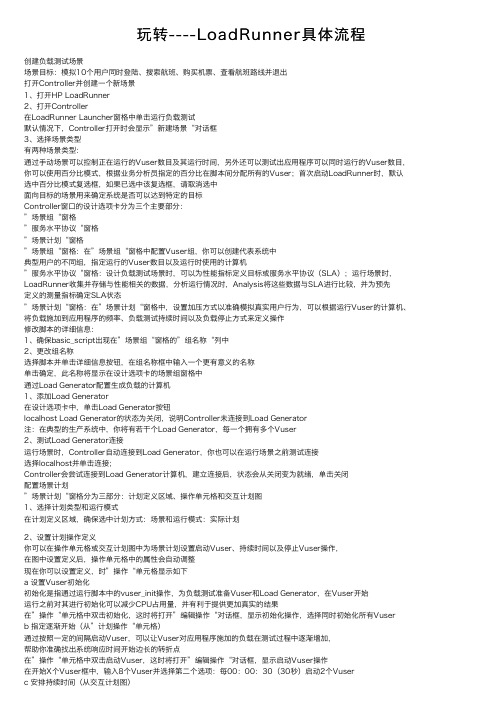
玩转----LoadRunner具体流程创建负载测试场景场景⽬标:模拟10个⽤户同时登陆、搜索航班、购买机票、查看航班路线并退出打开Controller并创建⼀个新场景1、打开HP LoadRunner2、打开Controller在LoadRunner Launcher窗格中单击运⾏负载测试默认情况下,Controller打开时会显⽰”新建场景“对话框3、选择场景类型有两种场景类型:通过⼿动场景可以控制正在运⾏的Vuser数⽬及其运⾏时间,另外还可以测试出应⽤程序可以同时运⾏的Vuser数⽬,你可以使⽤百分⽐模式,根据业务分析员指定的百分⽐在脚本间分配所有的Vuser;⾸次启动LoadRunner时,默认选中百分⽐模式复选框,如果已选中该复选框,请取消选中⾯向⽬标的场景⽤来确定系统是否可以达到特定的⽬标Controller窗⼝的设计选项卡分为三个主要部分:”场景组“窗格”服务⽔平协议“窗格”场景计划“窗格”场景组“窗格:在”场景组“窗格中配置Vuser组,你可以创建代表系统中典型⽤户的不同组,指定运⾏的Vuser数⽬以及运⾏时使⽤的计算机”服务⽔平协议“窗格:设计负载测试场景时,可以为性能指标定义⽬标或服务⽔平协议(SLA);运⾏场景时,LoadRunner收集并存储与性能相关的数据,分析运⾏情况时,Analysis将这些数据与SLA进⾏⽐较,并为预先定义的测量指标确定SLA状态”场景计划“窗格:在”场景计划“窗格中,设置加压⽅式以准确模拟真实⽤户⾏为,可以根据运⾏Vuser的计算机、将负载施加到应⽤程序的频率、负载测试持续时间以及负载停⽌⽅式来定义操作修改脚本的详细信息:1、确保basic_script出现在”场景组“窗格的”组名称“列中2、更改组名称选择脚本并单击详细信息按钮,在组名称框中输⼊⼀个更有意义的名称单击确定,此名称将显⽰在设计选项卡的场景组窗格中通过Load Generator配置⽣成负载的计算机1、添加Load Generator在设计选项卡中,单击Load Generator按钮localhost Load Generator的状态为关闭,说明Controller未连接到Load Generator注:在典型的⽣产系统中,你将有若⼲个Load Generator,每⼀个拥有多个Vuser2、测试Load Generator连接运⾏场景时,Controller⾃动连接到Load Generator,你也可以在运⾏场景之前测试连接选择localhost并单击连接;Controller会尝试连接到Load Generator计算机,建⽴连接后,状态会从关闭变为就绪,单击关闭配置场景计划”场景计划“窗格分为三部分:计划定义区域、操作单元格和交互计划图1、选择计划类型和运⾏模式在计划定义区域,确保选中计划⽅式:场景和运⾏模式:实际计划2、设置计划操作定义你可以在操作单元格或交互计划图中为场景计划设置启动Vuser、持续时间以及停⽌Vuser操作,在图中设置定义后,操作单元格中的属性会⾃动调整现在你可以设置定义,时”操作“单元格显⽰如下a 设置Vuser初始化初始化是指通过运⾏脚本中的vuser_init操作,为负载测试准备Vuser和Load Generator,在Vuser开始运⾏之前对其进⾏初始化可以减少CPU占⽤量,并有利于提供更加真实的结果在”操作“单元格中双击初始化,这时将打开”编辑操作“对话框,显⽰初始化操作,选择同时初始化所有Vuserb 指定逐渐开始(从”计划操作“单元格)通过按照⼀定的间隔启动Vuser,可以让Vuser对应⽤程序施加的负载在测试过程中逐渐增加,帮助你准确找出系统响应时间开始边长的转折点在”操作“单元格中双击启动Vuser,这时将打开”编辑操作“对话框,显⽰启动Vuser操作在开始X个Vuser框中,输⼊8个Vuser并选择第⼆个选项:每00:00:30(30秒)启动2个Vuserc 安排持续时间(从交互计划图)你可以指定持续时间,确保Vuser在特定的时间段内持续执⾏计划的操作,以便评测服务器上的持续负载;如果设置了持续时间,脚本会运⾏这段时间内所需的迭代次数,⽽不考虑脚本的运⾏时设置中所设置的迭代次数通过单击交互计划图⼯具栏中的编辑模式按钮确保交互计划图处于编辑模式在”操作“单元格中,单击持续时间或图中代表持续时间的⽔平线,这条⽔平线会突然显⽰并且在端点处显⽰点和菱形,在菱形端点向右拖动,直到括号中的时间显⽰为00:11:30,你已设置Vuser运⾏10分钟注:如果菱形的前⽅显⽰了图例,请单击隐藏图例按钮显⽰菱形d 安排逐渐关闭(从”计划操作“单元格)建议逐渐停⽌Vuser,以帮助在应⽤程序到达阈值后,检测内存漏洞并检查系统恢复情况在”操作“单元格中双击停⽌Vuser,这时将打开”编辑操作“对话框,显⽰停⽌Vuser操作,选择第⼆个选项并输⼊以下值:每隔00:00:30(30秒)停⽌2个Vuser思考时间和⽇志记录1、打开运⾏时设置在”设计“选项卡中,选择脚本并单击运⾏时设置按钮通过运⾏时设置,可以模拟各种⽤户活动和⾏为,其中包括:运⾏逻辑:⽤户重复⼀系列操作的次数步:重复操作之前等待的时间⽇志:希望在测试期间收集的信息的级别如果时⾸次运⾏场景,建议⽣成⽇志消息,确保万⼀⾸次运⾏失败时间有调试信息思考时间:⽤户在各步骤之间停下来思考的时间由于⽤户是根据其经验⽔平和⽬标与应⽤程序交互,因此,技术上更加精通的⽤户⼯作速度可能会⽐新⽤户块,通过启⽤思考时间,可使Vuser在负载测试期间更准确地模拟对应的真实⽤户速度模拟:使⽤不同⽹络连接(例如调制解调器、DSL和电缆)的⽤户浏览器模拟:使⽤不同浏览器查看应⽤程序性能的⽤户内容检查:⽤于⾃动检测⽤户定义的错误假设发⽣错误时应⽤程序发送了⼀个⾃定义页⾯,该⾃定义页⾯总是包含⽂字ASP Error,你需要搜索服务器返回的所有页⾯,并查看是否出现⽂字ASP Error你可以使⽤内容检查运⾏时设置,设置LoadRunner在测试运⾏期间⾃动查找这些⽂字,LoadRunner将搜索这些⽂字并在检测到时⽣成错误,在场景运⾏期间,你可以识别内容检查错误2、启⽤思考时间选择常规:思考时间节点,选择重播思考时间,并选择使⽤录制思考时间的随机百分⽐选项,指定最⼩值为50%,最⼤值为150%使⽤录制思考时间的随机百分⽐模拟熟练程度不同的⽤户3、启⽤⽇志记录选择常规:⽇志节点,然后选择启⽤⽇志记录;在⽇志选项中,选择始终发送消息,选择扩展⽇志,然后选择服务器返回的数据注:初次调试运⾏后,建议不要对负载测试使⽤扩展⽇志单击确定关闭“运⾏时设置”对话框配置Windows资源监控器1、选择Windows资源监控器单击Controller窗⼝中的运⾏选项卡打开“运⾏”视图Windows资源图是显⽰在图查看区域的四个默认图之⼀;在后⾯将介绍如何打开其它图右键单击“Windows资源”图并选择添加度量2、选择监控的服务器在“Windows资源”对话框的监控的服务器计算机部分,单击添加在名称框中,输⼊localhost(如果Load Generator正在另⼀台机器上运⾏,你可以输⼊服务器名称或该计算机的IP地址)在平台框中输⼊计算机的运⾏平台,单击确定默认的Windows资源度量列在<服务器>上的资源度量下3、激活监控器单击”windows资源“对话框中的确定以激活监控器Controller”运⾏“视图⼀览Controller窗⼝中的”运⾏“选项卡是⽤来管理和监控测试情况的控制中⼼,运⾏视图包含五个主要部分:场景组窗格场景状态窗格可⽤图树图查看区域图例场景组窗格:位于左上⾓的窗格,你可以在其中查看场景组内Vuser的状态;使⽤该窗格右侧的按钮可以启动、停⽌和重置场景,查看各个Vuser的状态,通过收到添加更多Vuser场景运⾏期间应⽤程序的负载场景状态窗格:位于右上⾓的窗格,你可以在其中查看负载测试的概要信息,包括正在运⾏的Vuser数量和每个Vuser操作的状态可⽤图树:位于中间偏左位置的窗格,你可以在其中看到⼀列LoadRunner图,要打开图,请在树中选择⼀个图,并将其拖到图查看区域图查看区域:位于中间偏右位置的窗格,你可以在其中⾃定义显⽰画⾯,查看1到8个图图例:位于底部的窗格,你可以在其中查看所选图的数据运⾏场景1、打开Controller的运⾏视图选择屏幕底部的运⾏选项卡注意在”场景组“窗格的关闭列中有8个Vuser,这些Vuser是在创建场景时创建的由于尚未运⾏场景,所有其它计数器均显⽰为零,并且图查看区域内的所有图(Windows资源除外)都为空⽩2、开始运⾏场景单击开始场景按钮,或者选择场景>开始来运⾏测试如果你是第⼀次运⾏测试,Controller将开始运⾏场景,结果⽂件将⾃动保存到Load Generator的临时⽬录下如果你是重复测试,系统会提⽰你覆盖现有的结果⽂件,单击否,因为⾸次负载测试的结果应该作为基准结果,⽤来与后⾯的负载测试结果进⾏⽐较,”设置结果⽬录“对话框打开指定新的结果⽬录,为每个结果集输⼊⼀个唯⼀且有意义的名称,因为在分析图时你可能要将⼏次场景运⾏的结果重叠监控信息1、检查性能图正在运⾏Vuser-整个场景图:显⽰在指定时间运⾏的Vuser数事务响应时间-整个场景图:显⽰完成每个事务所⽤的时间每秒点击次数-整个场景图:显⽰场景运⾏期间Vuser每秒向Web服务器提交的点击次数(HTTP请求数)Windows资源图:显⽰场景运⾏期间评测的Windows资源2、突出显⽰单个测量值双击Windows资源图将其放⼤,注意每个测量值都显⽰在图例中⽤不同颜⾊标记的⾏中,每⾏对应图中与之颜⾊相同的⼀条线选中⼀⾏时,图中的相应线条将突出显⽰,反之则不突出显⽰,再次双击图将其缩⼩3、查看吞吐量信息选择可⽤图树中的吞吐量图,将其拖放到图查看区域,吞吐量图中的测量值显⽰在画⾯窗⼝和图例中吞吐量图显⽰Vuser每秒从服务器接收的数据总量(以字节为单位),你可以将此图与事务响应时间图⽐较,查看吞吐量对事物性能的影响如果随着时间的推移和Vuser数⽬的增加,吞吐量不断增加,说明带宽够⽤,如果随着Vuser数⽬的增加,吞吐量保持相对平稳,可以认为是带宽限制了数据流量实时观察Vuser的运⾏情况1、单击Vuser按钮,这时将打开Vuser窗⼝状态列显⽰每个Vuser的状态,在上图中可以看到有四个正在运⾏的Vuser和四个已经关闭的Vuser计划程序中的启动Vuser操作指⽰Controller每次释放两个Vuser,随着场景的运⾏,将继续每隔30秒向组中添加两个Vuser2、从Vuser列表中选择⼀个正在运⾏的vuser3、单击Vuser⼯具栏上的显⽰选定的Vuser按钮,将打开运⾏时查看器并显⽰所选Vuser当前执⾏的操作,当Vuser执⾏录制的脚本中包含的各个步骤时,窗⼝将不断更新4、单击Vuser⼯具栏上的隐藏选定的Vuser按钮,关闭运⾏时查看器⽇志查看事件的⽂本概要信息1、在Vuser窗⼝中选择⼀个正在运⾏的Vuser,单击显⽰Vuser⽇志按钮,打开Vuser⽇志窗⼝⽇志中包含与Vuser操作对应的消息,在上⾯的窗⼝中,消息Virtual User Scipt started说明场景已启动,滚动到⽇志底部,查看为所选Vuser执⾏的每个操作添加的新信息2、关闭Vuser⽇志窗⼝和Vuser窗⼝在测试期间增加负载1、在运⾏视图中单击运⾏/停⽌Vuser按钮,运⾏/停⽌对话框打开,显⽰当前分配到场景中运⾏的Vuser数2、在#列中,输⼊要添加到组中额外的Vuser的数⽬,要运⾏2个额外的Vuser,请将#列中的数字8替换为23、单击运⾏以添加Vuser如果某些Vuser尚未初始化,将打开运⾏已初始化的Vser和运⾏新Vuser选项,选择运⾏新Vuser选项这两个额外的Vuser被分配给travel_agent组且运⾏在localhost Load Generator上,场景状态窗格显⽰现在有10个正在运⾏的Vuser注:你可能会收到警告消息,指出LoadRunner Controller⽆法激活额外的Vuser,这是由于你⽤本地计算机作为Load Generator并且该计算机的内存资源⾮常有限应⽤程序在负载下的运⾏情况1、查看测试状态场景状态窗格显⽰场景的整体状况2、查看Vuser操作的详细信息单击场景状态窗格中通过的事务,查看事务的详细信息列表查看应⽤程序是否发⽣错误1、检查所有错误信息选择视图>显⽰输出,或者单击场景状态窗格中的错误输出对话框打开,列出消息⽂本、⽣成的信息总数、发⽣错误的Vuser和Load Generator以及发⽣错误的脚本要查看消息的详细信息,请选择该消息并单击详细信息,将打开详细信息⽂本框,显⽰完整的消息⽂本下图将显⽰超时错误,Web服务器没有在给定时间内响应请求2、查看详细的⽇志信息你可以单击相应列中的蓝⾊链接以查看与错误代码相关的每个信息、Vuser、脚本和Load Generator例如,要确定脚本中发⽣的错误的位置,请向下搜索总数列中的详细信息,输出窗⼝显⽰所选错误代码的所有消息列表,包括时间、迭代次数和脚本中发⽣错误的⾏打开VuGen,显⽰脚本中发⽣错误的⾏,你可以使⽤这些信息找出相应速度⽐较慢的事务它们导致应⽤程序在负载下运⾏失败测试运⾏结束测试运⾏结束时,场景状态窗格将显⽰关闭状态;这表⽰Vuser已停⽌运⾏,可以在Vuser对话框中看到各个Vuser的状态;LoadRunner将显⽰Vuser重复任务(迭代)的次数、成功迭代的次数以及已⽤时间场景的⽬标类型在⾯向⽬标的场景中,LoadRunner提供五种不同类型的⽬标:场景实现的并发Vuser数、每秒点击次数、每秒事务数、每分钟页⾯数或事物响应时间如果知道可运⾏各种业务流程的Vuser总数,就可以使⽤Vuser⽬标类型如果知道服务器的承载能⼒,就可以使⽤每秒点击次数、每分钟页数或每秒事务数⽬标类型如果知道完成事务所需的响应时间,就可以使⽤事务响应时间⽬标类型;例如,如果你希望⽤户在五秒钟内就能登录到你的电⼦商务⽹站,请将可接受的最长事务响应时间指定为五秒,并查看可以处理的实际Vuser数创建⾯向⽬标场景要使⽤各种⽤户档案⽂件模拟实际系统,可以将多个脚本分配给场景,并在这些脚本之间分配负载百分⽐,应根据期望的负载设置百分⽐1、创建新场景选择⽂件>新建,或者单击新建打开新建场景对话框2、选择场景类型选择⾯向⽬标的场景3、选择脚本从可⽤脚本列表中选择basic_script,然后单击添加按钮,该脚本将显⽰在场景中的脚本窗格中单击确定,将打开LoadRunner Controller的设计视图,在脚本名称列表中显⽰basic_scriptController窗⼝(⾯向⽬标)的设计视图分为三个主要部分:场景脚本窗格:在此窗格中,可以确定Vuser脚本、脚本路径、分配到每个脚本的总⽬标百分⽐以及Load Generator,可以在此处配置场景服务⽔平协议窗格:设计负载测试场景时,可以为性能指标定义⽬标值或服务⽔平协议(SLA)运⾏场景时,LoadRunner收集并存储与性能相关的数据;分析运⾏情况时,Analysis将这些数据与SLA进⾏⽐较,并为预先定义的测量指标确定SLA状态场景⽬标窗格:位于下部的窗格,你可以在其中看到测试⽬标、达到该⽬标要使⽤的⽤户数、场景持续时间和加压⽅式,可以使⽤编辑场景⽬标对话框设置⽬标创建⽬标配置⽂件并定义场景⽬标1、打开编辑场景⽬标对话框单击编辑场景⽬标按钮,或选择场景>⽬标定义2、为⽬标配置⽂件指定逻辑名称单击新建,然后在新建⽬标配置⽂件对话框中输⼊新⽬标配置⽂件名,单击确定选择器中将显⽰新⽬标配置⽂件名3、定义场景⽬标a 在⽬标类型框中,选择每秒点击次数b 在达到⽬标每秒点击次数框中,输⼊3c 设置LoadRunner要运⾏的Vuser数⽬范围输⼊Vuser数⽬的最⼩值5和最⼤值10;它们必须要在服务器上同时⽣成点击数的旅⾏社数⽬的最⼤值和最⼩值对应定义负载测试⾏为1、将测试配置为同时运⾏Vuser在编辑场景⽬标对话框中选择加载⾏为选项卡,然后选择⾃动这将指⽰Controller同时运⾏所需数⽬的Vuser2、定义场景设置在场景设置选项卡中,指定测试在达到⽬标后继续运⾏00:05:00(即5分钟)并选择继续运⾏场景,⽆需达到⽬标在负载达到每秒3次的点击次数之后,Controller再运⾏场景5分钟,并根据需要增加或减去⼀定数量的Vuser,使实际测量值与既定⽬标的偏差不超过6%,这样可以确保服务器能在此负载下坚持⼀定的时间3、不要使⽤录制的思考时间在编辑场景⽬标对话框的左下⾓,确保不选中不更改录制思考时间如果选择此选项,LoadRunner将使⽤脚本中录制的思考时间运⾏场景,这样的话你可能需要通过增加场景中的Vuser数来达到⽬标4、关闭编辑场景⽬标对话框单击确定,关闭编辑场景⽬标对话框,场景⽬标窗⼝中将显⽰你输⼊的场景⽬标信息5、为测试定义Load Generator要使脚本能够运⾏,在场景中添加Load Generator运⾏⾯向⽬标场景1、打开Controller窗⼝中的运⾏选项卡选择屏幕底部的运⾏选项卡2、指定结果⽬录的名称选择结果>结果设置,打开设置结果⽬录对话框,然后为结果集输⼊唯⼀的名称3、开始场景单击开始场景按钮,或者选择场景>开始Controller将开始运⾏场景你可以看到5个Vuser已经初始化并开始运⾏,同时LoadRunner尝试按照要求每秒⽣成3次点击在测试期间,Controller将⾃动启动和停⽌Vuser以实现既定⽬标4、查看练级图每秒点击次数图显⽰在每次场景运⾏过程中Vuser每秒向Web服务器提交的点击次数(HTTP请求数),你可以看到很快就达到了所需的负载级别事务响应时间图会显⽰完成每个事务所花费的时间,观察事务响应时间以了解服务器在负载下对客户的响应时间⾮常重要你还可以通过在可⽤图树中选择吞吐量,并将其拖⾄图查看区域来查看吞吐量图,该图显⽰Vuser每秒从Web服务器接收的数据你可⽤监控服务器的Windows资源使⽤率以了解处理器、磁盘或内存利⽤率问题;在测试期间进⾏监控可以帮助你⽴即定性能不佳的原因你可以查看Windows资源图例中的测量值列表。
使用loadrunner的流程
使用LoadRunner的流程1. 简介LoadRunner是一款性能测试工具,可用于模拟并测试不同负载条件下的应用程序性能。
它是业界著名的性能测试工具之一,广泛应用于软件开发和测试领域。
本文将介绍使用LoadRunner的基本流程,包括录制脚本、编辑场景、运行测试、分析结果等内容。
2. 录制脚本使用LoadRunner进行性能测试的第一步是录制脚本。
脚本录制是指将用户对应用程序的操作记录下来,以便后续可以回放并模拟用户行为。
下面是录制脚本的步骤:•打开LoadRunner,选择录制模式。
•配置录制设置,包括选择要录制的应用程序和协议。
•启动录制,执行各项操作,包括登录、浏览网页、提交表单等。
•停止录制,保存录制的脚本文件。
3. 编辑场景录制完脚本后,需要对场景进行编辑和定制,以模拟真实的负载条件。
场景是指一组用户行为的集合,可以包括不同的用户数量、并发用户数量、用户的思考时间、延迟时间等。
以下是编辑场景的步骤:•打开LoadRunner,选择编辑场景模式。
•导入录制的脚本文件。
•配置场景参数,包括虚拟用户数量、并发用户数量、需模拟的业务负载等。
•设置运行时的动态参数,如需替换用户名、密码等敏感信息。
•配置场景的持续时间、循环次数、运行模式等。
4. 运行测试场景编辑完成后,可以开始运行性能测试。
在运行测试期间,LoadRunner将模拟多个虚拟用户并发访问目标应用程序,记录并分析系统的性能指标。
以下是运行测试的步骤:•打开LoadRunner,选择运行测试模式。
•配置测试设置,包括选择要运行的场景、设置测试目标等。
•启动测试运行,观察测试运行的过程。
•监控系统性能指标,如响应时间、吞吐量、服务器负载等。
5. 分析结果性能测试完成后,需要对测试结果进行分析。
LoadRunner提供了丰富的分析工具,用于分析各项性能指标,找出性能瓶颈并提供建议。
以下是分析结果的步骤:•打开LoadRunner的分析工具。
Loadrunner教程
Loadrunner 详细实例教程目录Loadrunner 详细实例教程 (1)1. 了解LoadRunner (3)1.1 Loadrunner简介 (3)1.2 为什么应进行自动性能测试 (3)1.3 LoadRunner组件有哪些 (4)1.4 了解LoadRunner术语 (4)1.5 负载测试流程 (4)1.6 熟悉Mercury Tours (5)2. LoadRunner 的功能 (6)2.1 创建负载测试 (6)2.2 运行负载测试 (9)2.3 监控负载测试 (10)2.4 分析结果 (10)3.生成脚本 (11)3.1 虚拟用户生成器(VuGen) 简介 (11)3.2 如何开始录制用户活动 (11)3.3 如何录制业务流程以创建脚本 (15)3.4 如何查看脚本 (20)4. 播放脚本 (22)4.1 基本设置 (22)4.2 如何实时查看脚本的运行 (28)5. 完善测试脚本 (32)5.1 插入事务 (32)5.2 如何模拟多个用户 (35)5.3 插入集合点 (38)6. 创建负载测试场景 (39)6.1 LoadRunner Controller 简介 (40)6.2 启动Controller (40)6.3 负载测试应该由哪些用户组合而成? (42)6.4 Controller 窗口概述 (45)6.5 如何生成较重负载 (45)6.6 如何模拟实际的负载行为 (47)6.7 如何监控负载下的系统 (50)6.8 如何模拟不同类型的用户 (52)7.运行负载测试 (56)7.1 Controller 运行视图概述 (56)8. 分析场景结果 (57)8.1 如何启动Analysis 会话 (57)8.2 Analysis 窗口概述 (58)1. 了解LoadRunner1.1 Loadrunner简介过去的20 年里,各公司一直致力于开发自动化操作软件。
一直以来,通过软件应用程序,我们获得了巨大的效率和生产力,而软件应用程序已成为一种在全球经济中进行协作和共享信息的新介质。
loadRunner使用教程
loadRunner测试步骤1.打开loadRunner,点击创建/编辑脚本2.点击新建脚本,创建自己的测试脚本3.选择web(HTTP/HTML),点解创建4.工具→录制选项→录制→HTML高级5.选择第二个,点击确定因为遇到了如下的问题Error-27796 ,选择第二个,选择loadRunner自己原始的脚本类型。
Error-27796错误种类繁多,这里以遇到的为例6.HTML属性→高级→勾选支持UTF-8,点击确定(选择我们的支持字符集为UTF-8,防止脚本中出现乱码问题)7.选择录制里的录制应用程序,点击开始录制8.URL地址:写你要测试的地址,其他不做改动,这里以百度为例9.点击确定之后如下10.当正在录制…(XX个事件)事件不再变动,点击蓝色停止按钮11.等待自动生成完毕12.选择加载中的迭代,点击打开运行时设置13.选择常规选项中的其他,勾选将每步定义为一个事物将每个操作定义为一个事物表示:如下图中的红色箭头所指的Action,每个Action为一个事物将每步定义为一个事物表示:如下图绿色箭头所指的每一步为一个事物14.浏览器→浏览器模拟去掉勾选每次迭代模拟一个新用户点击确定15.点击保存,选择存放路径,命名脚本名称,点击保存,保存脚本16.准备加载→并发用户→创建controller场景17.手动场景选择Vuser数,测试的用户数量,这里以300为例,点击确定18.双击启动Vuser编辑操作,根据自己的需求设置多少秒多少个user,这里以每15秒50个user为例。
同样,停止Vser拦也要设置成与启动拦一样。
持续时间,是你运行测试设定的时间。
19.保存场景,取一个场景名称eg:test_lrs 与脚本保存在同一目录下20.点击黑色三角开始测试21.在左侧选择你要的测试场景图,双击在右侧显示。
或者右键关闭不要的场景图22.当这里再次显示开始测试时,说明测试已经结束23.点击结果→分析结果24.点击保存结果,命名结果名称,测试结束。
loadRunner使用图解
loadRunner测试基本步骤:录制脚本→脚本调试→加载脚本、设置参数→压力测试→测试完成、生成测试报告以某系统签到签退测试脚本为例:1、录制脚本运行loadRunner,点击create/edit scripts图1.1 loadRunner主界面—录制脚本点击弹出窗口的new Vuser script…按钮图1.2 脚本选择界面弹出选择脚本协议窗口,默认为web(HTTP/HTML),签到签退功能测试的类型是web,所以直接点击ok图1.3 协议选择界面在下图中,在URL Address中输入测试入口地址,输入完成后,点击ok,开始录制图1.4 录制脚本参数设置界面图1.5 点击ok后,弹出窗口,开始录制图中红色标识部分为脚本录制的阶段。
一共有三个:vuser_init(初始化)、Action (动作)、vuser_end(结束)以签到压力测试为例,我们要测试的动作为签到,初始化为用户登录,结束可以为用户退出,也可以为用户点一下其它按钮。
输入用户名、密码,登录系统图1.7 脚本录制—初始化阶段,登录完成。
登录完成后,初始化阶段完成,经红色标识部分调整为Action,开始动作部分—签到。
调整为Action后,开始录制动作。
在门户首页点击个人事务,点击签到点击确认,完成签到动作签到动作完成后,Action录制完成。
结束动作开始。
我们以点击一下沟通中心作为整个操作的结束,沟通中心页面加载完成后,点击结束按钮,脚本录制完成。
2、脚本调试点击下图中标识的按钮,进行脚本回放图2.1 脚本回放再次点击回放按钮图2.2 脚本回放完成后,再次点击回放按钮图2.3 系统参数比较先选择下方的参数,然后点击correlate,参数比较完成图2.4 点击查看脚本按钮图2.5 脚本中记录用户名密码参数的位置图2.6 脚本中其它参数的位置找到脚本中记录用户名密码参数的位置,替换为另一个人如wujq(将脚本中zhouyun 改为wujq),找到其它需要修改的参数的位置,如empId,由于员工一天只允许签一次到,所以empId是必须修改的(wujq的员工id为7942,所以empId部分修改为7942)。
- 1、下载文档前请自行甄别文档内容的完整性,平台不提供额外的编辑、内容补充、找答案等附加服务。
- 2、"仅部分预览"的文档,不可在线预览部分如存在完整性等问题,可反馈申请退款(可完整预览的文档不适用该条件!)。
- 3、如文档侵犯您的权益,请联系客服反馈,我们会尽快为您处理(人工客服工作时间:9:00-18:30)。
LoadRunner使用手册测试中心刘艳会1 LoadRunner概要介绍LoadRunner® 是一种预测系统行为和性能的工业标准级负载测试工具。
通过以模拟上千万用户实施并发负载及实时性能监测的方式来确认和查找问题,LoadRunner 能够对整个企业架构进行测试。
通过使用LoadRunner ,企业能最大限度地缩短测试时间,优化性能和加速应用系统的发布周期。
目前企业的网络应用环境都必须支持大量用户,网络体系架构中含各类应用环境且由不同供应商提供软件和硬件产品。
难以预知的用户负载和愈来愈复杂的应用环境使公司时时担心会发生用户响应速度过慢,系统崩溃等问题。
这些都不可避免地导致公司收益的损失。
Mercury Interactive 的 LoadRunner 能让企业保护自己的收入来源,无需购置额外硬件而最大限度地利用现有的IT 资源,并确保终端用户在应用系统的各个环节中对其测试应用的质量,可靠性和可扩展性都有良好的评价。
LoadRunner 是一种适用于各种体系架构的自动负载测试工具,它能预测系统行为并优化系统性能。
LoadRunner 的测试对象是整个企业的系统,它通过模拟实际用户的操作行为和实行实时性能监测,来帮助您更快的查找和发现问题。
此外,LoadRunner 能支持广范的协议和技术,为您的特殊环境提供特殊的解决方案。
1.1 轻松创建虚拟用户使用LoadRunner 的Virtual User Generator,您能很简便地创立起系统负载。
该引擎能够生成虚拟用户,以虚拟用户的方式模拟真实用户的业务操作行为。
它先记录下业务流程(如下订单或机票预定),然后将其转化为测试脚本。
利用虚拟用户,您可以在Windows ,UNIX 或Linux 机器上同时产生成千上万个用户访问。
所以LoadRunner能极大的减少负载测试所需的硬件和人力资源。
另外,LoadRunner 的TurboLoad 专利技术能提供很高的适应性。
TurboLoad 使您可以产生每天几十万名在线用户和数以百万计的点击数的负载。
用Virtual User Generator 建立测试脚本后,您可以对其进行参数化操作,这一操作能让您利用几套不同的实际发生数据来测试您的应用程序,从而反映出本系统的负载能力。
以一个订单输入过程为例,参数化操作可将记录中的固定数据,如订单号和客户名称,由可变值来代替。
在这些变量内随意输入可能的订单号和客户名,来匹配多个实际用户的操作行为。
LoadRunner 通过它的Data Wizard 来自动实现其测试数据的参数化。
Data Wizard 直接连于数据库服务器,从中您可以获取所需的数据(如定单号和用户名)并直接将其输入到测试脚本。
这样避免了人工处理数据的需要,Data Wizard 为您节省了大量的时间。
为了进一步确定您的Virtual user 能够模拟真实用户,您可利用LoadRunner 控制某些行为特性。
例如,只需要点击一下鼠标,您就能轻易控制交易的数量,交易频率,用户的思考时间和连接速度等。
1.2 创建真实的负载Virtual users 建立起后,您需要设定您的负载方案,业务流程组合和虚拟用户数量。
用LoadRunner 的Controller,您能很快组织起多用户的测试方案。
Controller 的Rendezvous 功能提供一个互动的环境,在其中您既能建立起持续且循环的负载,又能管理和驱动负载测试方案。
而且,您可以利用它的日程计划服务来定义用户在什么时候访问系统以产生负载。
这样,您就能将测试过程自动化。
同样您还可以用Controller 来限定您的负载方案,在这个方案中所有的用户同时执行一个动作---如登陆到一个库存应用程序----来模拟峰值负载的情况。
另外,您还能监测系统架构中各个组件的性能---- 包括服务器,数据库,网络设备等----来帮助客户决定系统的配置。
LoadRunner 通过它的AutoLoad 技术,为您提供更多的测试灵活性。
使用AutoLoad ,您可以根据目前的用户人数事先设定测试目标,优化测试流程。
例如,您的目标可以是确定您的应用系统承受的每秒点击数或每秒的交易量。
1.3 实时监测器LoadRunner 内含集成的实时监测器,在负载测试过程的任何时候,您都可以观察到应用系统的运行性能。
这些性能监测器为您实时显示交易性能数据(如响应时间)和其它系统组件包括application server, web server,网路设备和数据库等的实时性能。
这样,您就可以在测试过程中从客户和服务器的双方面评估这些系统组件的运行性能,从而更快地发现问题。
再者,利用LoadRunner 的ContentCheck TM ,您可以判断负载下的应用程序功能正常与否。
ContentCheck 在Virtual users 运行时,检测应用程序的网络数据包内容,从中确定是否有错误内容传送出去。
它的实时浏览器帮助您从终端用户角度观察程序性能状况。
1.4 分析结果以精确定位问题所在一旦测试完毕后,LoadRunner 收集汇总所有的测试数据,并为您提供高级的分析和报告工具,以便迅速查找到性能问题并追溯原由。
使用LoadRunner 的Web 交易细节监测器,您可以了解到将所有的图象、框架和文本下载到每一网页上所需的时间。
例如,这个交易细节分析机制能够分析是否因为一个大尺寸的图形文件或是第三方的数据组件造成应用系统运行速度减慢。
另外,Web 交易细节监测器分解用于客户端、网络和服务器上端到端的反应时间,便于确认问题,定位查找真正出错的组件。
例如,您可以将网络延时进行分解,以判断DNS 解析时间,连接服务器或SSL 认证所花费的时间。
通过使用LoadRunner 的分析工具,您能很快地查找到出错的位置和原因并作出相应的调整。
1.5 重复测试保证系统发布的高性能负载测试是一个重复过程。
每次处理完一个出错情况,您都需要对您的应用程序在相同的方案下,再进行一次负载测试。
以此检验您所做的修正是否改善了运行性能。
1.6 其他特性利用LoadRunner, 您可以很方便地了解系统的性能。
它的Controller 允许您重复执行与出错修改前相同的测试方案。
它的基于HTML 的报告为您提供一个比较性能结果所需的基准,以此衡量在一段时间内,有多大程度的改进并确保应用成功。
由于这些报告是基于HTML 的文本,您可以将其公布于您公司的内部网上,便于随时查阅。
所有Mercury Interactive 的产品和服务都是集成设计的, 能完全相容地一起运作。
由于它们具有相同的核心技术,来自于LoadRunner和ActiveTest TM 的测试脚本,在Mercury Interactive 的负载测试服务项目中,可以被重复用于性能监测。
借助Mercury Interactive的监测功能--Topaz TM 和ActiveWatch TM ,测试脚本可重复使用从而平衡投资收益。
更重要的是,您能为测试的前期布署和生产系统的监测提供一个完整的应用性能管理解决方案。
l Enterprise Java Beans的测试LoadRunner 完全支持EJB 的负载测试。
这些基于Java 的组件运行在应用服务器上,提供广泛的应用服务。
通过测试这些组件,您可以在应用程序开发的早期就确认并解决可能产生的问题。
l支持无线应用协议随着无线设备数量和种类的增多,您的测试计划需要同时满足传统的基于浏览器的用户和无线互联网设备,如手机和PDA。
LoadRunner 支持 2 项最广泛使用的协议:WAP和I-mode。
此外,通过负载测试系统整体架构,LoadRunner 能让您只需要通过记录一次脚本,就可完全检测上述这些无线互联网系统。
l支持Media Stream应用LoadRunner 还能支持Media Stream应用。
为了保证终端用户得到良好的操作体验和高质量Media Stream,您需要检测您的Media Stream应用程序。
使用LoadRunner ,您可以记录和重放任何流行的多媒体数据流格式来诊断系统的性能问题,查找原由,分析数据的质量。
l完整的企业应用环境的支持LoadRunner 支持广泛的协议,可以测试各种IT 基础架构。
2 安装LoadRunnerLoadRunner分为Windows版本和Unix版本。
如果我们的所有测试环境基于Windows 平台,那么我们只要安装Windows版本即可。
本章讲解的安装过程就是LoadRunner7.51的Windows版本的安装。
2.1 系统要求目前部门的测试机和工作机器足可以满足LoadRunner7.51的最低要求。
不过要比较好的运行LoadRunner,内存最好在128M以上,安装LoadRunner的磁盘空间至少剩余500M。
操作系统最好为Windows 2000。
2.2 安装过程LoadRunner的安装过程比较简单,这里我仅作简单的说明。
要开始安装LoadRunner,以Administrator的身份登陆Windows2000后,运行LoadRunner 安装目录中win32下Setup.exe即可进入安装程序。
1.在“Registration Information”界面中,输入序列号(不用改动,就是n个8)2.在安装类型界面中,选择一种安装类型下面简单的对这三种安装类型进行介绍l Standalone Installation 将要安装LoadRunner在一台计算机上l Network Installation 把LoadRunner安装在一个网络驱动器上,这样任何能连接到这个网络驱动器的计算机都可以使用LoadRunner的部分或者全部组件。
l Network Installation and shortcuts 和Network Installation类似,不同的只是这种类型将把自己的计算机配置成Workstation来运行LoadRunner。
如果选择了第二项,我们还需要进行2.3的安装来配置Workstation.考虑到我们部门现在的状况,我认为应该选择第三种安装方法。
如果只是自己学习研究,选择第一种安装方法。
3.在安装方式界面中,需要选择一种安装方式。
建议选择“自定义安装”,这样所有的组件都会一次安装。
下面简单的对各个安装方式进行介绍l Typical Installation 安装比较通用的组件,包括Controller、Vuser、在线帮助和脚本例程。
该选项适合于控制Vusers的机器。
l Load Generator 只安装运行Vusers产生负载的组件。
该选项适合于只产生负载,而不控制Vusers的机器。
